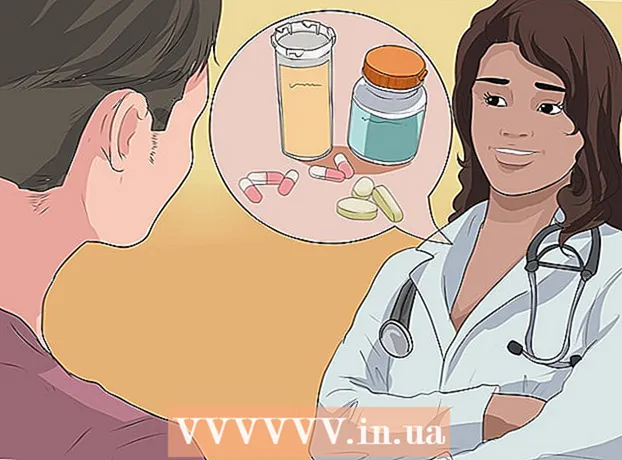Autor:
William Ramirez
Data Utworzenia:
22 Wrzesień 2021
Data Aktualizacji:
1 Lipiec 2024

Zawartość
- Kroki
- Metoda 1 z 4: Przygotowanie urządzeń
- Metoda 2 z 4: Podłączanie iPoda Touch
- Metoda 3 z 4: Przywróć ustawienia fabryczne iPoda Touch
- Metoda 4 z 4: Odzyskiwanie danych z kopii zapasowej
- Porady
Jeśli iPod touch nie odtwarza niektórych utworów, ciągle się zawiesza, a aplikacje cały czas ulegają awarii, spróbuj zresetować go do domyślnych ustawień fabrycznych. W takim przypadku Twoje dane i ustawienia zostaną całkowicie usunięte, ale da to urządzeniu szansę na mniej problematyczne życie. Jeśli masz problemy tylko z niektórymi aspektami korzystania z iPoda, takimi jak uruchamianie aplikacji, oto kilka opcji, które mogą pomóc w rozwiązaniu problemu. Postępuj zgodnie z poniższymi wskazówkami, aby przywrócić iPoda do ustawień fabrycznych lub przywrócić do niego dane po ponownym uruchomieniu.
Kroki
Metoda 1 z 4: Przygotowanie urządzeń
 1 Upewnij się, że komputer ma port USB 2.0 i jest zainstalowana najnowsza wersja iTunes. Jeśli nie masz najnowszej wersji, pobierz ją, uruchamiając sprawdzanie aktualizacji na komputerze, a następnie postępując zgodnie z instrukcjami instalacji.
1 Upewnij się, że komputer ma port USB 2.0 i jest zainstalowana najnowsza wersja iTunes. Jeśli nie masz najnowszej wersji, pobierz ją, uruchamiając sprawdzanie aktualizacji na komputerze, a następnie postępując zgodnie z instrukcjami instalacji. - Możesz także pobrać iTunes, odwiedzając witrynę Apple i klikając przycisk Pobierz teraz w sekcji iTunes.
 2 Upewnij się, że na komputerze Mac działa system Mac OS X w wersji 10.6 lub nowszej. Jeśli masz komputer, upewnij się, że masz system Windows 7, Windows Vista, Windows XP Home lub Professional z dodatkiem Service Pack 3 lub nowszym.
2 Upewnij się, że na komputerze Mac działa system Mac OS X w wersji 10.6 lub nowszej. Jeśli masz komputer, upewnij się, że masz system Windows 7, Windows Vista, Windows XP Home lub Professional z dodatkiem Service Pack 3 lub nowszym. - Jeśli masz zainstalowane wcześniejsze wersje tych systemów operacyjnych, musisz je uaktualnić przed przywróceniem iPoda touch. Dowiedz się, jak zainstalować uaktualnienia na komputerze Mac i jak zainstalować uaktualnienia w systemie Windows, zanim przejdziesz dalej.
Metoda 2 z 4: Podłączanie iPoda Touch
 1 Otwórz iTunes na swoim komputerze. Zrób to przed podłączeniem iPoda do komputera, aby uniknąć problemów z rozpoznawaniem.
1 Otwórz iTunes na swoim komputerze. Zrób to przed podłączeniem iPoda do komputera, aby uniknąć problemów z rozpoznawaniem.  2 Podłącz kabel USB do wbudowanego złącza w komputerze. Upewnij się, że nie używasz portu USB, który nie jest częścią komputera, takiego jak złącze klawiatury USB lub wewnętrzny koncentrator USB.
2 Podłącz kabel USB do wbudowanego złącza w komputerze. Upewnij się, że nie używasz portu USB, który nie jest częścią komputera, takiego jak złącze klawiatury USB lub wewnętrzny koncentrator USB. - Upewnij się, że żadne inne porty nie są używane przez inne urządzenia USB.
 3 Podłącz iPoda touch do złącza dokującego kabla USB. Użyj tego samego złącza dokującego Apple, które zostało dostarczone z iPodem touch.
3 Podłącz iPoda touch do złącza dokującego kabla USB. Użyj tego samego złącza dokującego Apple, które zostało dostarczone z iPodem touch. - Jeśli komputer ma złącza USB z przodu iz tyłu, użyj złącza z tyłu.
- Jeśli iTunes nie rozpoznaje iPoda po podłączeniu, spróbuj zamknąć iTunes i otworzyć go ponownie.
- Jeśli iPod nadal nie jest rozpoznawany, spróbuj ponownie uruchomić komputer.
 4 Utwórz kopię zapasową iPoda touch. Zsynchronizuj go z komputerem, aby zachować na nim wszystkie dane i ustawienia iPoda.
4 Utwórz kopię zapasową iPoda touch. Zsynchronizuj go z komputerem, aby zachować na nim wszystkie dane i ustawienia iPoda. - Kliknij prawym przyciskiem myszy nazwę swojego iPoda, a następnie wybierz „Kopia zapasowa”. iTunes automatycznie utworzy kopię zapasową iPoda.
Metoda 3 z 4: Przywróć ustawienia fabryczne iPoda Touch
 1 Kliknij przycisk „Przywróć” na ekranie sterowania iPodem w iTunes. Znajduje się w sekcji na środku ekranu. Po kliknięciu przycisku „Przywróć” iTunes automatycznie zresetuje iPoda do ustawień fabrycznych.
1 Kliknij przycisk „Przywróć” na ekranie sterowania iPodem w iTunes. Znajduje się w sekcji na środku ekranu. Po kliknięciu przycisku „Przywróć” iTunes automatycznie zresetuje iPoda do ustawień fabrycznych.  2 Alternatywnie możesz to zrobić z menu ustawień na iPodzie touch. Dotknij ekranu i znajdź menu Ogólne.
2 Alternatywnie możesz to zrobić z menu ustawień na iPodzie touch. Dotknij ekranu i znajdź menu Ogólne.  3 Przejdź do „Ogólne” i przewiń w dół.
3 Przejdź do „Ogólne” i przewiń w dół. 4 Wejdź do menu „Resetuj”. Tam zobaczysz sześć różnych opcji:
4 Wejdź do menu „Resetuj”. Tam zobaczysz sześć różnych opcji: - Zresetuj wszystkie ustawienia: Pozwoli to zresetować wszystkie ustawienia wstępne i przywrócić ustawienia fabryczne bez utraty danych lub aplikacji.
- Wymaż zawartość i ustawienia: Wybierz tę opcję, aby usunąć wszystko, w tym zawartość i programy, z iPoda touch. Pamiętaj, aby przed wybraniem tej opcji wykonać kopię zapasową iPoda.
- Resetuj ustawienia sieciowe: Dzięki tej opcji możesz zresetować ustawienia połączenia internetowego do ustawień domyślnych.
- Zresetuj słownik klawiatury: spowoduje to zresetowanie klawiatury do oryginalnych ustawień, co oznacza, że wszystkie zapisane zapisy pisowni zostaną usunięte.
- Zresetuj ustawienia domu: Spowoduje to zresetowanie ustawień ekranu głównego do ustawień fabrycznych, usuwając wszystkie utworzone tryby, w tym lokalizację aplikacji i wszelkie utworzone foldery.
- Resetuj ostrzeżenia o geolokalizacji: Dzięki tej opcji możesz zresetować swoje lub inne aplikacje, które mają dostęp do Twojej geolokalizacji. Po zastosowaniu tej opcji każda aplikacja korzystająca z geolokalizacji poprosi o zgodę na użycie danych geolokalizacyjnych przy pierwszym włączeniu.
 5 Wybierz żądaną opcję. Zobaczysz wyskakujący ekran z prośbą o potwierdzenie lub anulowanie wyboru.
5 Wybierz żądaną opcję. Zobaczysz wyskakujący ekran z prośbą o potwierdzenie lub anulowanie wyboru.  6 Wybierz „Wymaż iPoda”, aby zresetować iPoda touch. Urządzenie uruchomi się ponownie. Po włączeniu iPod zostanie przywrócony do wybranych ustawień fabrycznych.
6 Wybierz „Wymaż iPoda”, aby zresetować iPoda touch. Urządzenie uruchomi się ponownie. Po włączeniu iPod zostanie przywrócony do wybranych ustawień fabrycznych.
Metoda 4 z 4: Odzyskiwanie danych z kopii zapasowej
 1 Pobieranie danych z powrotem do iPoda touch. Jeśli chcesz pobrać nowe dane do iPoda touch zamiast usuwać wszystkie dane, możesz to zrobić, synchronizując urządzenie z kontem iTunes.
1 Pobieranie danych z powrotem do iPoda touch. Jeśli chcesz pobrać nowe dane do iPoda touch zamiast usuwać wszystkie dane, możesz to zrobić, synchronizując urządzenie z kontem iTunes.  2 Uruchom iTunes na swoim komputerze. Ponownie upewnij się, że zrobiłeś to przed podłączeniem iPoda touch.
2 Uruchom iTunes na swoim komputerze. Ponownie upewnij się, że zrobiłeś to przed podłączeniem iPoda touch.  3 Podłącz kabel USB do komputera.
3 Podłącz kabel USB do komputera. 4 Podłącz iPoda touch do złącza dokującego kabla USB. Na ekranie pojawi się okno sterowania iTunes iPod. Następnie zobaczysz wyskakujący ekran z informacją, że iPod został zsynchronizowany z komputerem. Zostaniesz zapytany, czy chcesz skonfigurować iPoda jako nowe urządzenie, czy przywrócić go z kopii zapasowej.
4 Podłącz iPoda touch do złącza dokującego kabla USB. Na ekranie pojawi się okno sterowania iTunes iPod. Następnie zobaczysz wyskakujący ekran z informacją, że iPod został zsynchronizowany z komputerem. Zostaniesz zapytany, czy chcesz skonfigurować iPoda jako nowe urządzenie, czy przywrócić go z kopii zapasowej.  5 Wybierz „Przywróć z kopii zapasowej” i wybierz swojego iPoda z menu rozwijanego. iPod zostanie wtedy automatycznie przywrócony i ponownie uruchomiony. W tym czasie iPod musi być podłączony do komputera.
5 Wybierz „Przywróć z kopii zapasowej” i wybierz swojego iPoda z menu rozwijanego. iPod zostanie wtedy automatycznie przywrócony i ponownie uruchomiony. W tym czasie iPod musi być podłączony do komputera.  6 Sprawdź, czy ustawienia iPoda zostały utracone. Jeśli zauważysz, że brakuje aplikacji, wybierz menu Aplikacje na ekranie sterowania iPoda w iTunes i sprawdź listę synchronizacji w prawym górnym rogu.
6 Sprawdź, czy ustawienia iPoda zostały utracone. Jeśli zauważysz, że brakuje aplikacji, wybierz menu Aplikacje na ekranie sterowania iPoda w iTunes i sprawdź listę synchronizacji w prawym górnym rogu.
Porady
- Jeśli napotkasz problemy, sprawdź, czy oprogramowanie antywirusowe i zapora są aktualne.
- Skonfiguruj oprogramowanie antywirusowe lub zaporę sieciową do łączenia się z iTunes, jeśli nie zostało to zrobione przed rozpoczęciem procesu przywracania.
- Jeśli to możliwe, wyłącz ustawienia antywirusa, zapory lub serwera proxy podczas odzyskiwania.
- Po zresetowaniu konieczne będzie ponowne nawiązanie połączenia Wi-Fi, jeśli chcesz korzystać z aplikacji online.
- Jeśli nie udało się przywrócić iPoda touch, zabierz go do sklepu Apple.